Ноутбук - незаменимый помощник в повседневной жизни многих людей, и одним из основных удобств, которыми он обладает, является тачпад. Однако, иногда пользователи могут столкнуться с проблемой, когда тачпад на ноутбуке Acer перестает работать. Это может быть очень раздражающе, особенно если вы привыкли использовать тачпад вместо мыши.
Существует множество причин, по которым может не работать тачпад на ноутбуке Acer. Одной из самых распространенных причин является проблема с драйверами. Драйверы - это программное обеспечение, которое позволяет операционной системе и аппаратному обеспечению взаимодействовать. Если драйверы, отвечающие за работу тачпада, повреждены или устарели, это может привести к его неработоспособности.
Также, причиной проблемы может быть случайное отключение тачпада. Некоторые ноутбуки Acer имеют специальные клавиши, которые позволяют включать и выключать тачпад. Иногда пользователь случайно нажимает на эти клавиши, что приводит к его отключению. В этом случае, простым решением проблемы будет нажать на соответствующую клавишу, чтобы включить тачпад снова.
Однако, если проблема с тачпадом на ноутбуке Acer не решается простыми способами, можно попробовать другие методы. Например, проверить настройки тачпада в панели управления. Возможно, там есть какая-то опция, которая ограничивает работу тачпада. Также, стоит проверить наличие обновлений для операционной системы и драйверов тачпада. Иногда новые обновления могут помочь исправить проблему с тачпадом.
Почему перестал работать тачпад на ноутбуке Acer?

- Включенный режим блокировки тачпада. Возможно, вы случайно нажали сочетание клавиш, которое отключило тачпад. Попробуйте нажать Fn + F7 или Fn + F9 (в зависимости от модели ноутбука) для разблокировки тачпада.
- Драйверы тачпада устарели или повреждены. Проверьте менеджер устройств и обновите драйверы тачпада. Если обновление не помогло, попробуйте удалить драйверы и установить их заново с официального сайта Acer.
- Повреждение аппаратной части. Возможно, с тачпадом что-то не в порядке физически. Проверьте, нет ли видимых повреждений или отклеившихся соединений. Если есть, обратитесь к сервисному центру Acer для ремонта или замены тачпада.
- Включен режим использования внешней мыши. Если вы подключили внешнюю мышь к ноутбуку Acer, то тачпад может быть отключен. Отсоедините внешнюю мышь и проверьте работу тачпада.
- Настройки системы. Проверьте параметры управления тачпадом в настройках системы. Возможно, там включен режим, при котором тачпад отключается автоматически при подключении внешней мыши или клавиатуры. Измените эти параметры по своему усмотрению.
Если после всех этих действий тачпад все еще не начал работать, возможно, проблема кроется в аппаратных неисправностях. В этом случае лучше обратиться к профессионалам в сервисный центр Acer для диагностики и ремонта.
Неправильные настройки тачпада
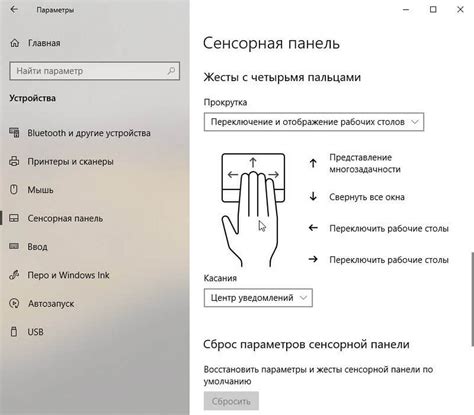
Для начала, проверьте, не была ли функция тачпада отключена. У некоторых моделей ноутбуков Acer есть специальная клавиша Fn, которую нужно нажать вместе со соответствующей клавишей с изображением тачпада. Обычно это клавиша с изображением руки или зоны касания.
Если это не помогло, следующим шагом будет проверка параметров в настройках системы. Нажмите правой кнопкой мыши на значок "Пуск" в левом нижнем углу экрана и выберите "Панель управления". Затем найдите раздел "Устройства и звук" и выберите "Мышь". В открывшемся окне перейдите на вкладку "Тачпад" и проверьте все настройки. Убедитесь, что тачпад включен и что параметры управления заданы правильно.
Драйверы тачпада устарели
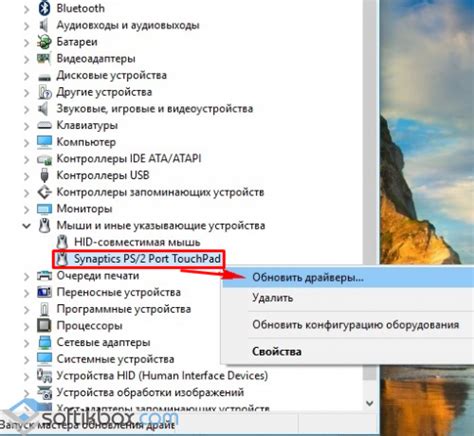
Если драйвер тачпада устарел или поврежден, это может привести к проблемам с его работой. В таком случае, рекомендуется обновить драйверы тачпада до последней версии. Для этого можно воспользоваться официальным сайтом производителя ноутбука Acer и скачать последние версии драйверов для конкретной модели ноутбука.
После скачивания и установки новых драйверов следует перезагрузить компьютер. Если проблема с тачпадом была связана именно с устаревшими драйверами, после обновления она должна быть решена.
Если обновление драйверов не помогло, возможно причина проблемы с тачпадом кроется в другом месте, и решение проблемы потребует более глубокого анализа. В таком случае, стоит обратиться за помощью к специалистам или провести диагностику ноутбука в сервисном центре Acer.
Техническая неисправность тачпада
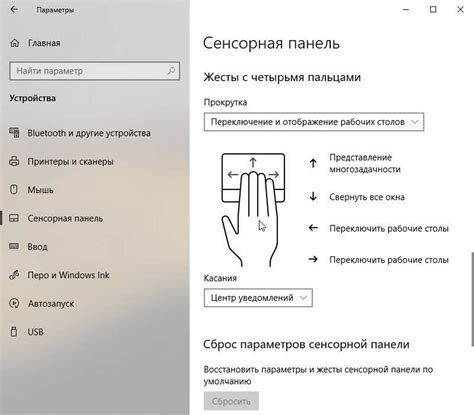
Иногда проблемы с тачпадом на ноутбуке Acer могут быть связаны с техническими неисправностями. Возможно, какая-то часть тачпада была повреждена или не подключена должным образом, что мешает его работе. Это может произойти из-за падения ноутбука, залития жидкостью или просто из-за естественного износа.
Одним из первых признаков технической неисправности тачпада может быть его физическое повреждение. Если вы заметили трещины, царапины или любые другие видимые повреждения на поверхности тачпада, это может указывать на причину проблемы.
Кроме того, тачпад может не работать из-за неправильного подключения к материнской плате ноутбука. В этом случае, вам может потребоваться разобрать ноутбук и проверить подключение тачпада. Если он не подключен или подключен неправильно, вам потребуется его переподключить или заменить требующую внимания часть.
Другой возможной причиной проблемы может быть неисправность кабеля, соединяющего тачпад с материнской платой. В этом случае, вам потребуется заменить кабель на новый. Это может потребовать от вас определенных навыков в разборке и сборке ноутбука, поэтому, если вы не уверены в своих способностях, лучше обратиться к специалисту.
Также стоит отметить, что иногда некачественное программное обеспечение, такое как драйверы тачпада, может вызывать проблемы с его работой. В этом случае, вам потребуется обновить или переустановить драйверы. Вы можете скачать последние версии драйверов с официального веб-сайта Acer или воспользоваться программой для автоматического обновления драйверов.
В целом, если ваш тачпад не работает из-за технической неисправности, решение проблемы может потребовать определенных навыков и знаний. Если вы не уверены в своих способностях, лучше обратиться к специалисту, чтобы избежать дополнительных проблем и повреждений.
Конфликт программного обеспечения
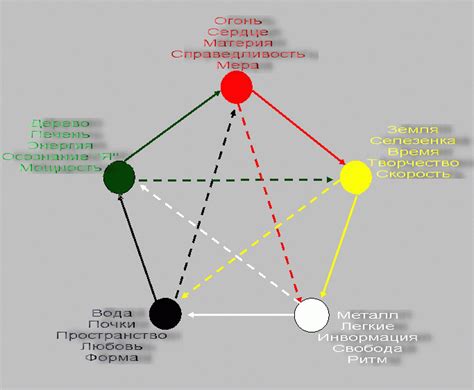
Еще одной причиной проблем с тачпадом на ноутбуке Acer может быть конфликт программного обеспечения. Конфликт может возникнуть, если на компьютере установлены несовместимые программы или драйверы.
Чтобы решить эту проблему, первым делом стоит проверить, есть ли у вас установленные программы, которые могут конфликтовать с работой тачпада. Возможно, вы недавно установили новое программное обеспечение или обновили существующее.
Если вы подозреваете, что конкретная программа может быть причиной проблемы, попробуйте временно отключить ее или удалить, чтобы проверить, вернется ли функциональность тачпада.
Кроме того, рекомендуется обновить драйверы для тачпада, чтобы устранить возможные конфликты. Вы можете сделать это, посетив официальный веб-сайт Acer и загрузив последние версии драйверов для своей модели ноутбука. После установки новых драйверов перезагрузите компьютер и проверьте работу тачпада.
Если эти шаги не решили проблему, можно попробовать выполнить обновление операционной системы. Некоторые обновления могут включать исправления, которые могут решить проблему с неисправным тачпадом. Чтобы обновить операционную систему, щелкните правой кнопкой мыши на значок "Пуск", выберите "Настройки", затем "Обновление и безопасность" и нажмите "Проверить наличие обновлений". Если доступно обновление, установите его и перезагрузите компьютер.
Если после всех этих действий тачпад все еще не работает, возможно, проблема связана с аппаратной неисправностью, и рекомендуется обратиться к специалисту для дальнейшей диагностики и ремонта.
Попадание жидкости на тачпад

Одной из причин неработоспособности тачпада на ноутбуке Acer может быть попадание жидкости на поверхность тачпада. В случае попадания влаги, тачпад может перестать реагировать на прикосновения или работать непредсказуемо.
Если вы заметили, что на поверхность тачпада попала жидкость, следует принять несколько мер:
- Первым делом выключите ноутбук и отсоедините его от источника питания.
- Старайтесь не двигать ноутбук, чтобы жидкость не проникла еще глубже во внутренние компоненты.
- Никогда не пытайтесь вытереть жидкость с поверхности тачпада с использованием салфетки или бумажного полотенца, так как это может вызвать еще больше повреждений.
- Если у вас есть специальная ткань для очистки электроники или влажные салфетки, аккуратно протрите поверхность тачпада, следуя инструкциям производителя.
- Дайте тачпаду полностью высохнуть, прежде чем включать ноутбук. Период высыхания может занимать от нескольких часов до нескольких дней, в зависимости от количества попавшей жидкости.
Если после проведенных действий тачпад все еще не функционирует должным образом, рекомендуется обратиться к специалисту или сервисному центру Acer для проведения диагностики и ремонта.
Вирусное воздействие на работу тачпада

Одной из причин неработоспособности тачпада на ноутбуке Acer может быть вирусное воздействие. Вирусы и другое вредоносное ПО могут заражать системные файлы, включая драйверы устройств, в результате чего тачпад может перестать функционировать нормально.
При наличии вирусов на компьютере могут возникать следующие проблемы с тачпадом:
- Неработающие или медленно реагирующие жесты: Злонамеренные программы могут нарушать нормальную работу тачпада, делая его неотзывчивым на жесты и команды.
- Случайное перемещение указателя: Вирусы могут вызывать случайные перемещения курсора, делая его невозможным для управления.
- Отсутствие реакции на касание: В некоторых случаях вирусы могут полностью блокировать тачпад, не реагируя на касания или нажатия.
Чтобы исправить проблемы, вызванные вирусами, необходимо провести комплексное сканирование системы с помощью антивирусной программы. Рекомендуется использовать надежное программное обеспечение с актуальными базами данных вирусных сигнатур.
После завершения сканирования и удаления обнаруженных угроз, рекомендуется перезагрузить компьютер и проверить работу тачпада. В большинстве случаев, после удаления вирусов, функциональность тачпада должна быть восстановлена. Если проблема остается, возможно, потребуется обратиться к профессионалам для более детального анализа и решения проблемы.
Заметьте, что предотвращение вирусных атак также является важной задачей для сохранения надлежащей работы тачпада и всего ноутбука в целом. Регулярное обновление антивирусного программного обеспечения и осмотр файлов, полученных из ненадежных источников, поможет минимизировать риск заражения и обеспечить стабильную работу вашего тачпада.
Проблема с подключением тачпада к материнской плате
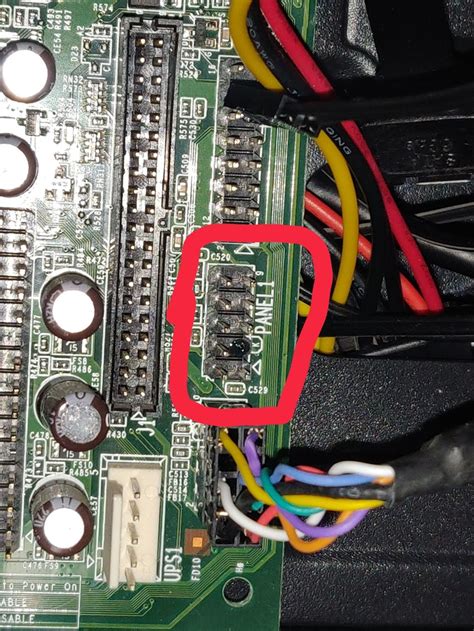
Проверьте, находится ли тачпад должным образом подключен к материнской плате. Для этого необходимо открыть заднюю крышку ноутбука и обнаружить место, где тачпад соединен с материнской платой. Убедитесь, что соединение надежное и не ослаблено.
Возможно, что порт на материнской плате, к которому подключается тачпад, вышел из строя. В этом случае, требуется замена материнской платы. Если ноутбук находится на гарантии, обратитесь к производителю для ремонта или замены ноутбука.
Также стоит проверить драйверы для тачпада. Если драйверы не установлены или устарели, это может привести к проблеме с работой тачпада. Скачайте и установите последние драйверы для тачпада с официального сайта Acer или воспользуйтесь программой обновления драйверов.
Если после проверки подключения тачпада к материнской плате и обновления драйверов проблема не решена, возможно, имеет смысл обратиться к специалисту для диагностики и ремонта тачпада или ноутбука в целом.



